Wix Blog: solucionar problemas en el sitio online
6 min
En este artículo
- Paso 1 | Abre la página del blog en una ventana de incógnito
- Paso 2 | Borra la caché
- Paso 3 | Borra las cookies
- Preguntas frecuentes
Si Wix Blog no se carga correctamente en tu sitio online, el problema puede solucionarse borrando la caché y las cookies del navegador en la mayoría de los casos. Sigue estos pasos de solución de problemas para actualizar tu blog y ver los últimos cambios.
Paso 1 | Abre la página del blog en una ventana de incógnito
Te recomendamos intentar abrir la página del blog en una ventana de incógnito. Selecciona el navegador que estás usando de la lista a continuación.
Chrome
Firefox
Safari
Edge
- Abre Google Chrome.
- Pulsa Ctrl + Shift + N en el teclado (Cmd + Shift + N en Mac).
Caché y cookies
Si así se resuelve el problema, asegúrate de completar los pasos 2 y 3 para borrar la caché y las cookies del navegador. Esto debería permitir que el navegador se abra con normalidad.
Paso 2 | Borra la caché
Para borrar la caché, sigue los pasos a continuación y luego selecciona el navegador correspondiente de la lista a continuación para ver los pasos restantes.
- Cierra todas las ventanas y pestañas del navegador.
- Abre una nueva pestaña, para lo cual asegúrate de que Wix.com no esté abierto.
- Sigue los pasos a continuación según cada uno de los navegadores:
Chrome
Firefox
Safari
Edge
- Pulsa Ctrl + Shift + Del (pulsa Cmd + Shift + Delete en Mac).
- Haz clic en el menú desplegable Tiempo y selecciona Desde siempre.
- Selecciona la casilla de verificación junto a Archivos e imágenes en caché.
- Haz clic en Eliminar datos.

- Cierra y vuelve a abrir Chrome.
Paso 3 | Borra las cookies
A continuación, borra las cookies. Esto se puede hacer de vez en cuando para ayudar a mantener un rendimiento óptimo del navegador. Selecciona el navegador que estás usando de la lista a continuación.
Chrome
Firefox
Safari
Edge
- Abre Google Chrome.
- Haz clic en el icono Más acciones
en la esquina superior derecha.
- Haz clic en Borrar datos de navegación.
- Haz clic en el menú desplegable Tiempo y selecciona el intervalo de tiempo.
- Selecciona la casilla de verificación junto a Cookies y otros datos de sitios.
- Haz clic en Eliminar datos.
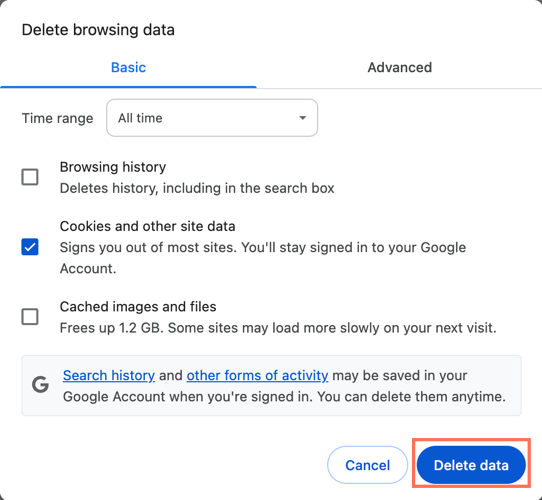
Preguntas frecuentes
Haz clic en una de las siguientes preguntas para obtener más información sobre cómo solucionar problemas con el blog en tu sitio online.
¿Por qué la entrada de mi blog parpadea y desaparece?
¿Por qué mi sitio web no es accesible en mi red, pero funciona en otras?
¿Por qué mi blog muestra un error 404?
¿Por qué mi sitio web tarda en cargarse en la versión móvil o en la versión de escritorio?
¿Cómo compruebo si el problema está relacionado con el navegador o con el sitio?

